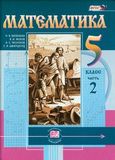Практическая работа 9 ГДЗ Босова 5 класс (Информатика)
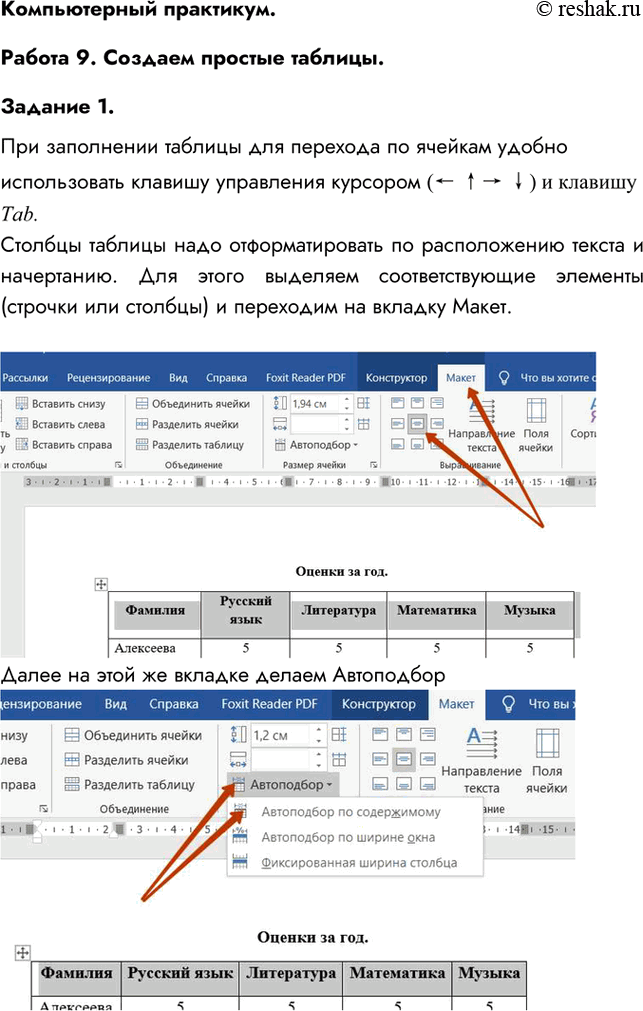
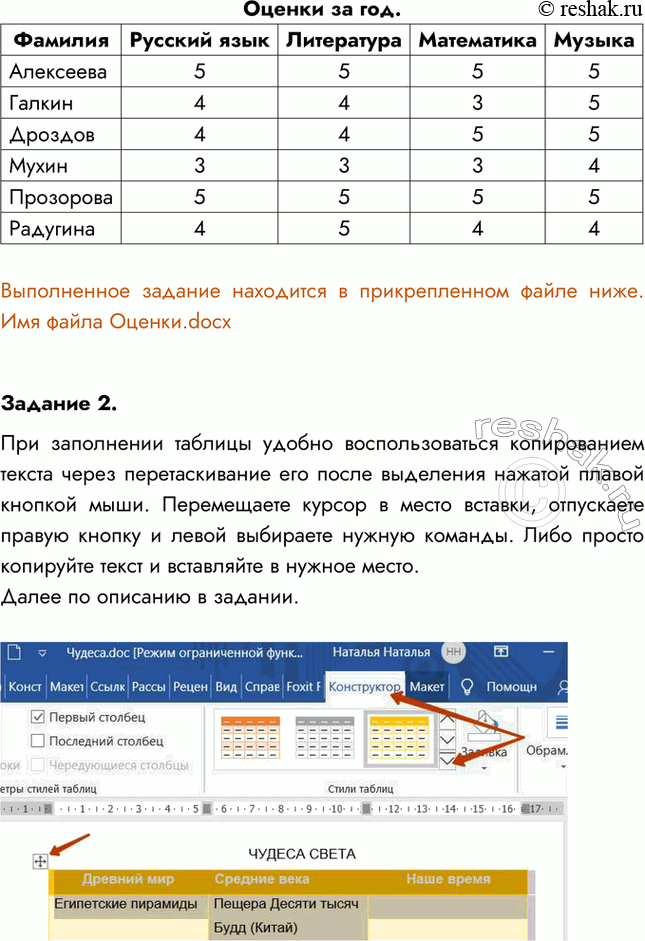
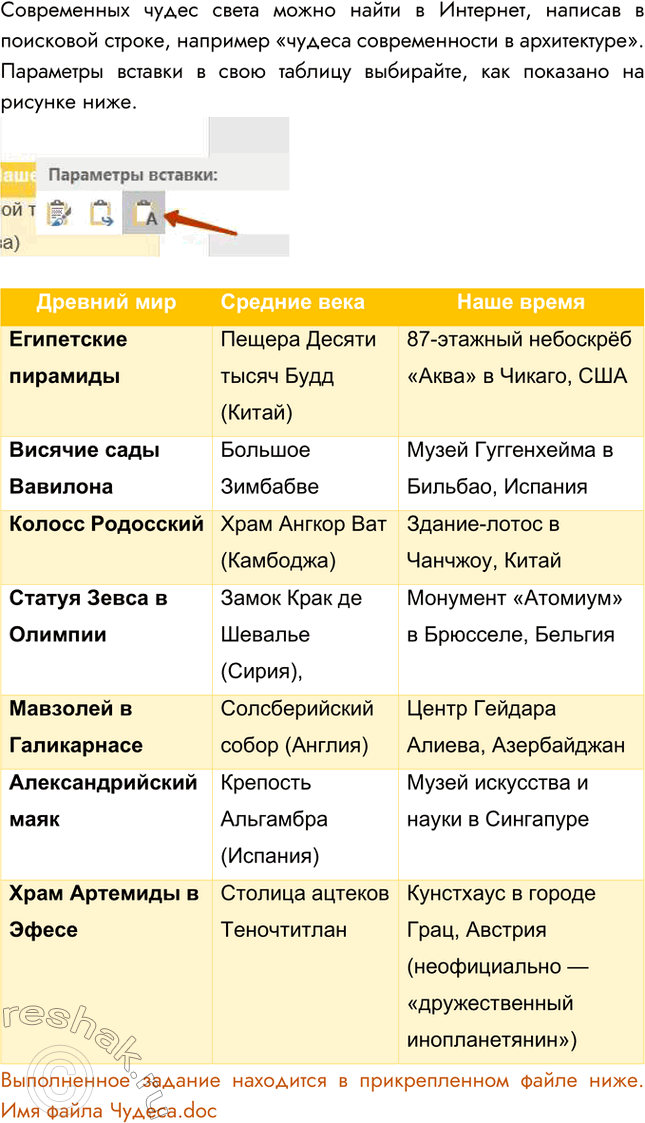
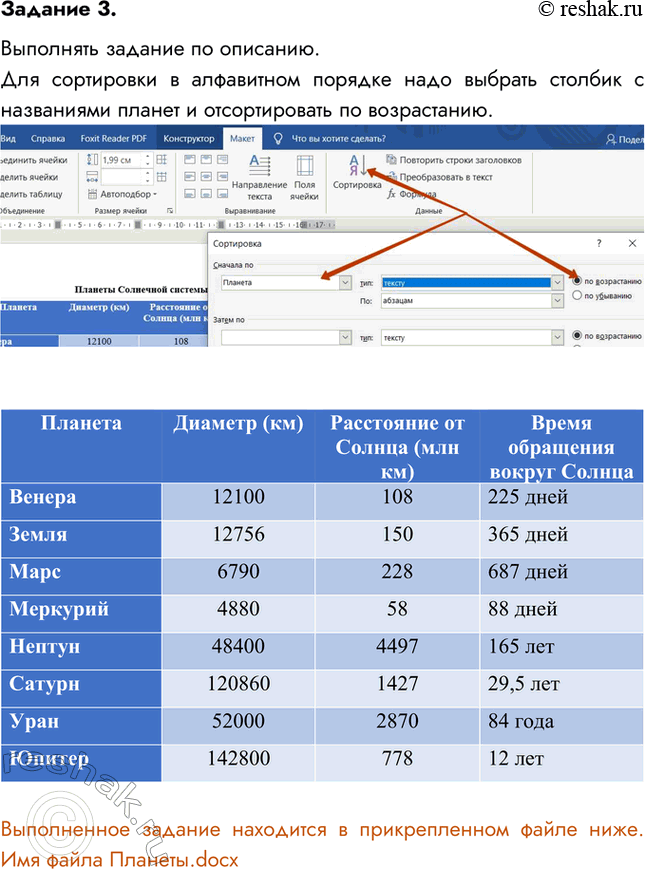
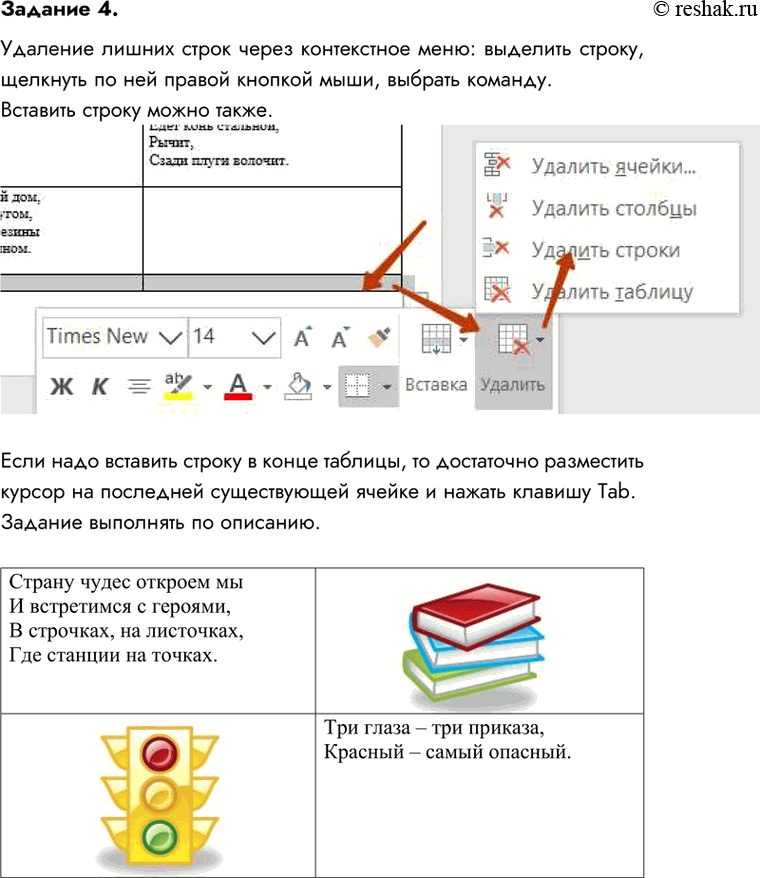
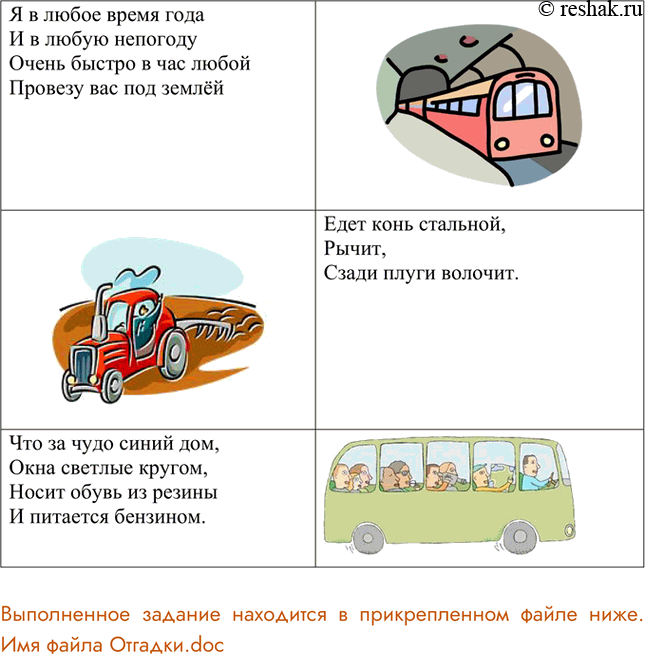

Рассмотрим вариант решения задания из учебника Босова 5 класс, Бином:
Работа 9. Создаём простые таблицы
Задание 1
1. Откройте текстовый редактор Microsoft Word (Пуск -> Все программы -> Microsoft Office -> Microsoft Word).
2. Введите текст — название таблицы:
Оценки за год
3. На вкладке Вставка в группе Таблицы нажмите кнопку Таблица. Перетащите указатель мыши так, чтобы задать в создаваемой таблице семь строк и пять столбцов (рис. 45).
4. Заполните головку таблицы:
Фамилии Русский язык
Литература
Математика
Музыка
5. Заполните таблицу на основании информации из § 9 вашего учебника.
6. Сохраните файл в личной папке под именем Оценки.
Ответ:
При заполнении таблицы для перехода по ячейкам удобно использовать клавишу управления курсором (< ^> v) и клавишу Tab.
Столбцы таблицы надо отформатировать по расположению текста и начертанию. Для этого выделяем соответствующие элементы (строчки или столбцы) и переходим на вкладку Макет.
Далее на этой же вкладке делаем Автоподбор
Оценки за год.
Фамилия Русский язык Литература Математика Музыка
Алексеева 5 5 5 5
Галкин 4 4 3 5
Дроздов 4 4 5 5
Мухин 3 3 3 4
Прозорова 5 5 5 5
Радугина 4 5 4 4
Линукс Задание 1
1. Откройте текстовый редактор OpenOffice Writer.
2. Введите текст — название таблицы:
Оценки за год
3. С помощью кнопки Таблица задайте таблицу, состоящую из 7 строк и 5 столбцов.
4. Заполните головку таблицы:
Фамилии
Русский язык
Литература
Математика
Музыка
5. Заполните таблицу на основании информации из § 9 вашего учебника.
6. Сохраните файл в личной папке под именем Оценки.
Задание 2
1. В текстовом редакторе откройте текстовый файл Семь чудес света.doc из папки Заготовки:
Кто не слышал о Египетских пирамидах, Висячих садах Вавилона, Колоссе Родосском, Статуе Зевса в Олимпии, Мавзолее в Галикарнасе, Александрийском маяке или Храме Артемиды в Эфесе? Эти замечательные памятники древности, известные всем как семь чудес света, приводили в восторг современников. Но не только в те далекие времена зодчие, скульпторы и художники создавали рукотворные чудеса.
В Средние века были созданы такие памятники, как Пещера Десяти тысяч Будд (Китай), Большое Зимбабве, храм Ангкор Ват (Камбоджа), замок Крак де Шевалье (Сирия), Солсберийский собор (Англия), крепость Альгамбра (Испания), столица ацтеков Теночтит-лан. Неустанно работая и делая новые открытия, человек создал много уникальных творений, которые можно назвать чудесами нашего времени.
2. Под текстом задайте таблицу, состоящую из 3 столбцов и 8 строк.
3. В ячейки верхней строки внесите словосочетания «Древний мир», «Средние века», «Наше время».
4. Выберите в тексте и внесите в соответствующие ячейки таблицы названия сооружений, считающихся чудесами света для каждого исторического периода (чудеса нашего времени напишите по своему усмотрению).
5. Выделите таблицу.
В разделе Работа с таблицами перейдите на вкладку Конструктор. Оформите таблицу, используя один из стилей по своему усмотрению (рис. 46).
Ответ:
При заполнении таблицы удобно воспользоваться копированием текста через перетаскивание его после выделения нажатой плавой кнопкой мыши. Перемещаете курсор в место вставки, отпускаете правую кнопку и левой выбираете нужную команды. Либо просто копируйте текст и вставляйте в нужное место.
Далее по описанию в задании.
Современных чудес света можно найти в Интернет, написав в поисковой строке, например «чудеса современности в архитектуре».
Параметры вставки в свою таблицу выбирайте, как показано на рисунке ниже.
Задание 3
1. В текстовом редакторе создайте таблицу, состоящую из 4 столбцов и 8 строк следующего вида:
Планета
Диаметр (км)
Расстояние от Солнца (млн км)
Время обращения вокруг Солнца
2. Заполните таблицу на основании информации из текста.
Планеты Солнечной системы
Расстояние от Юпитера до Солнца — 778 млн км. Расстояние от Урана до Солнца — 2870 млн км. Диаметр планеты Юпитер — 142 800 км. Диаметр планеты Сатурн — 120 860 км. Расстояние от Сатурна до Солнца — 1 427 млн км. Диаметр планеты Уран — 52 000 км. Расстояние от Земли до Солнца — 150 млн км. Диаметр планеты Меркурий — 4880 км. Расстояние от Нептуна до Солнца — 4497 млн км. Время обращения Сатурна вокруг Солнца — 29,5 лет. Расстояние от Марса до Солнца — 228 млн км. Диаметр планеты Нептун — 48 400 км. Время обращения Урана вокруг Солнца — 84 года. Время обращения Нептуна вокруг Солнца — 165 лет. Время обращения Юпитера вокруг Солнца — 12 лет. Расстояние от Меркурия до Солнца — 58 млн км. Время обращения Земли вокруг Солнца — 365 дней. Время обращения Меркурия вокруг Солнца — 88 дней. Диаметр планеты Марс — 6790 км. Время обращения Венеры вокруг Солнца — 225 дней. Диаметр планеты Земля — 12 756 км. Диаметр планеты Венера — 12 100 км. Расстояние от Венеры до Солнца — 108 млн км. Время обращения Марса вокруг Солнца — 687 дней.
3. Выделите таблицу и оформите сё, используя один из стилей (автоформатов) по своему усмотрению.
4. Отсортируйте строки но возрастанию диаметров планет.
1) Выделите таблицу. В разделе Работа с таблицами перейдите на вкладку Макет. Выберите команду Сортировка (рис. 47).
2) В диалоговом окне Сортировка (рис. 48) выберите в группе Сначала но значения Диаметр, Число, абзацам и установите переключатель в положение но возрастанию.
1) В меню Таблица найдите команду Сортировать.
2) Выделите всю таблицу, кроме первой строки, выберите команду Сортировать, в диалоговом окне Сортировка (рис. 49) установите нужные параметры и нажмите кнопку ОК. Проследите за изменениями в таблице.
5. Отсортируйте строки по убыванию расстояния от Солнца до планет.
6. Выстройте строки в алфавитном порядке по названиям планет.
7. Сохраните файл в личной папке под именем Планеты.
Ответ:
Выполнять задание по описанию.
Для сортировки в алфавитном порядке надо выбрать столбик с названиями планет и отсортировать по возрастанию.
Задание 4
1. В текстовом редакторе откройте файл Загадки.doc из панки Заготовки. Прочитайте тексты загадок и подберите для них графические отгадки из картинок, имеющихся в файле.
2. Под текстом создайте таблицу, состоящую из 2 столбцов и 6 строк.
3. Загадки разместите в ячейках таблицы в шахматном порядке. Переносите нужные фрагменты текста следующим способом:
1) выделите нужный фрагмент;
2) нажмите левую кнопку мыши внутри выделенной области и перетащите фрагмент в нужное место;
3) отпустите кнопку мыши.
4. В ячейки таблицы, рядом с каждой загадкой, поместите картинки-отгадки. Для этого:
1) выберите щелчком подходящий рисунок — вокруг рисунка появится восемь прямоугольников — маркеров;
2) нажмите левую кнопку мыши внутри выделенной области и перетащите фрагмент в нужное место;
3) перетаскивая маркеры, придайте рисунку подходящие размеры .
5. В верхней части страницы создайте заголовок «ЗАГАДКИ». Получившийся документ должен иметь примерно такой вид:
ЗАГАДКИ
Страну чудес откроем мы
И встретимся с героями,
В строчках, на листочках,
Где станции на точках.
Я в любое время года
И в любую непогоду
Очень быстро в час любой
Провезу вас под землёй.
Что за чудо синий дом,
Окна светлые кругом,
Носит обувь из резины
И питается бензином.
Три глаза — три приказа,
Красный — самый опасный.
Едет конь стальной, рычит,
Сзади плуги волочит.
6. Сохраните файл в личной папке под именем Отгадки и закройте программу.
Ответ:
Удаление лишних строк через контекстное меню: выделить строку, щелкнуть по ней правой кнопкой мыши, выбрать команду.
Вставить строку можно также.
Если надо вставить строку в конце таблицы, то достаточно разместить курсор на последней существующей ячейке и нажать клавишу Tab.
Задание выполнять по описанию.
Теперь вы умеете
создавать таблицу, состоящую из требуемого числа столбцов и строк;
оформлять таблицу, используя стиль;
перемещать фрагмент текста в заданную ячейку таблицы;
вставлять картинку в ячейку таблицы;
придавать рисунку размеры по своему усмотрению.
*размещая тексты в комментариях ниже, вы автоматически соглашаетесь с пользовательским соглашением